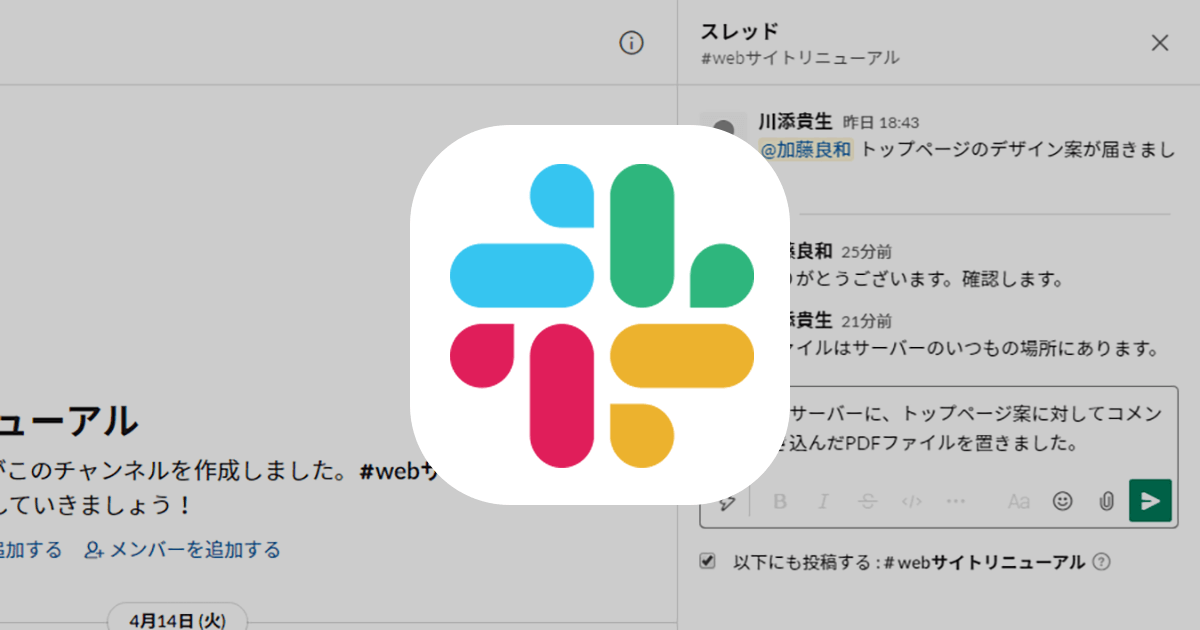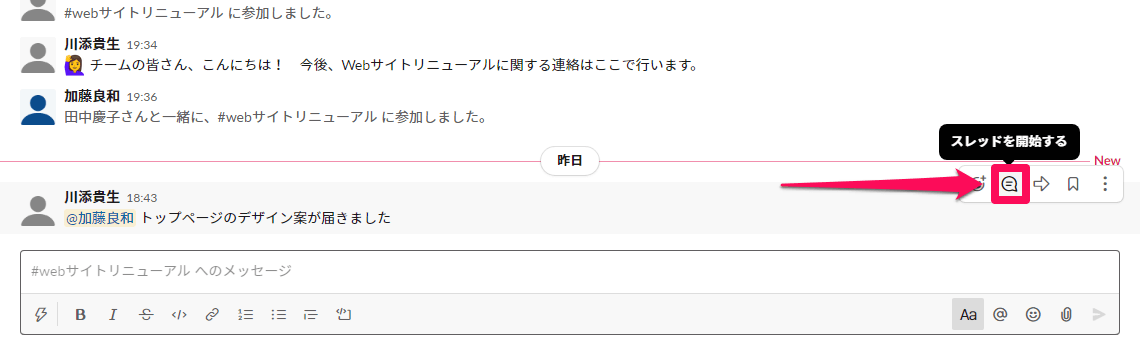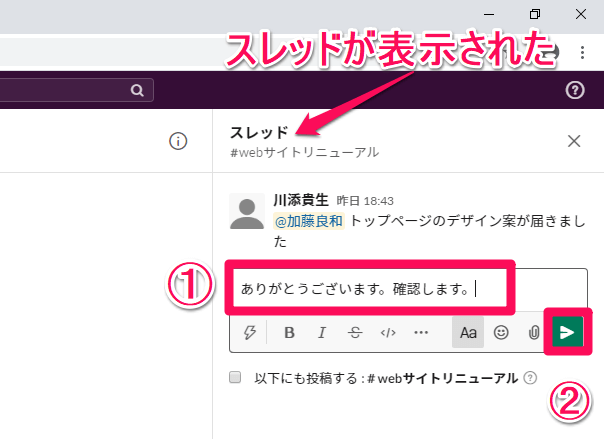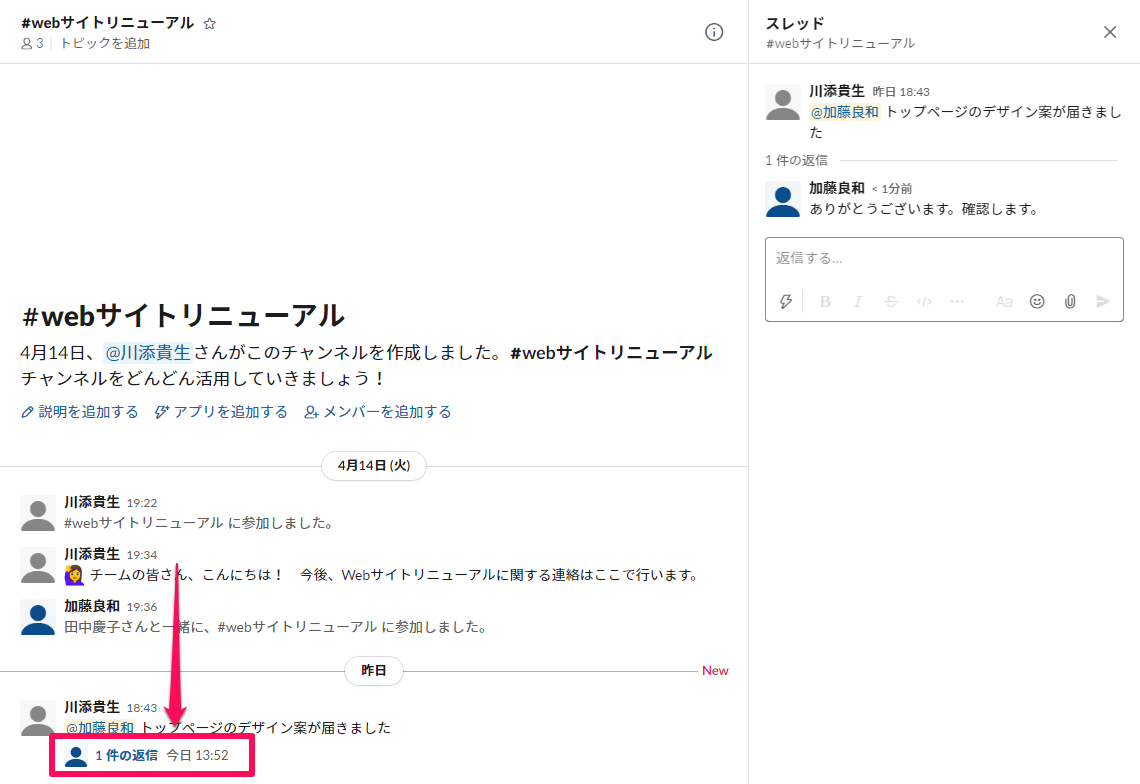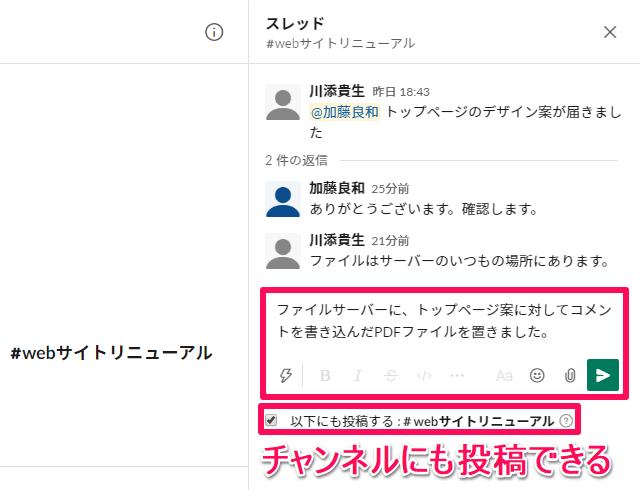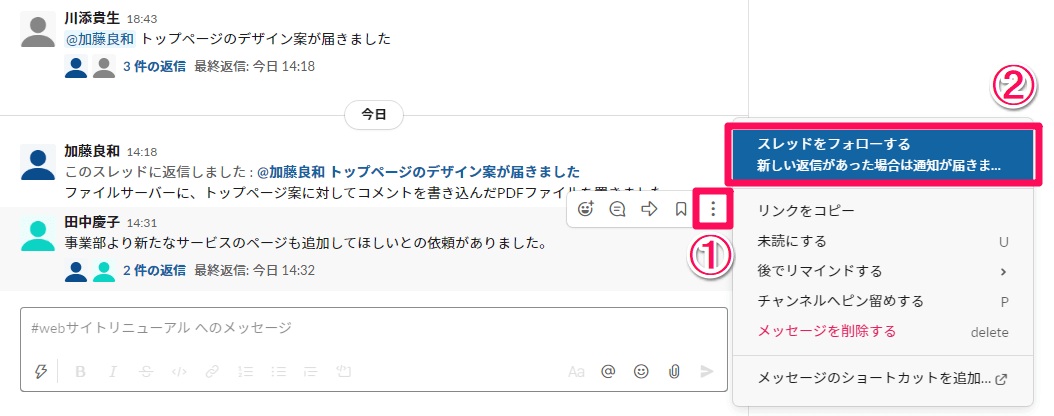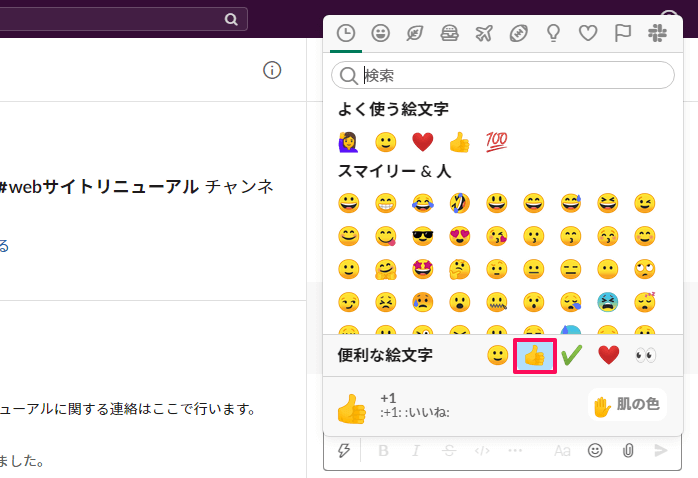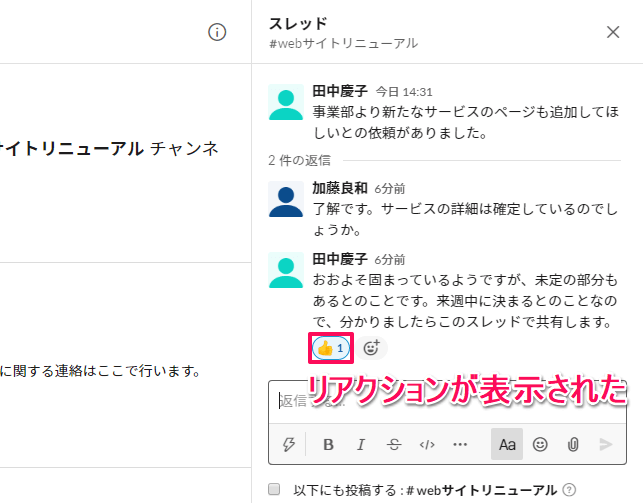どのメッセージに対する返信かを明確にする
Slackで投稿されたメッセージには、「スレッド」を使って返信しましょう。これは、チャンネルに投稿されたメッセージをまとめる機能です。投稿された返信がどのメッセージに対するものかがひと目で分かるようになり、やり取りの流れが把握しやすくなります。
ここでは、スレッドを使って返信する方法を説明します。スレッドをフォローする方法や、テキストではなく絵文字でリアクションをする方法もあわせて解説します。
スレッドを作成しメッセージに返信する
チャンネルに投稿されたメッセージに、スレッドを作成して返信をします。スレッドを作成せず、そのままチャンネルに投稿することもできますが、メッセージが乱雑な状態になり、コミュニケーションしづらくなります。このような事態を避けるためにも、返信する際にはスレッドを利用しましょう。
1スレッドを開始する
返信したいメッセージにマウスポインターを合わせたあと、表示されたツールバーの[スレッドを開始する]ボタンをクリックします。
2メッセージを送信する
画面右側にスレッドが表示されました。テキストボックスに返信したい内容を入力し、送信します。
3送信したメッセージを表示する
元のメッセージの下に[1件の返信]と、返信があったことを示すメッセージが表示されました。これをクリックすると、当該メッセージのスレッドを表示できます。
4スレッドに対して返信する
もちろん、返信に対してさらに返信することも可能です。また[以下にも投稿する:(チャンネル名)]のチェックボックスをクリックすると、スレッドに加えて、元のチャンネルにも投稿できます。
スレッドをフォローする
特定のスレッドをフォローしておくと、そのスレッドにメッセージが投稿されたときに通知を受け取ることができます。Slackを多くのメンバーで利用したり、参加しているチャンネルの数が多いと、すべてのメッセージを把握することは難しくなります。この仕組みを利用し、重要なスレッドに投稿されたメッセージを見逃さないようにしましょう。
5スレッドをフォローする
フォローしたいスレッドの元のメッセージにマウスポインターを合わせ、ツールバーにある[その他]をクリックします。さらに、表示されたメニューから[スレッドをフォローする]を選びます。
メッセージに対してリアクションする
チャンネルやスレッドに投稿されたメッセージに対し、絵文字でリアクションを送ることができます。返信するまででもないが読んだことを知らせたい場合や、投稿されたメッセージの内容が役に立った場合などに利用するとよいでしょう。
6絵文字の一覧を表示する
リアクションするメッセージにマウスポインターを合わせ、ツールバーの[リアクションする]をクリックします。
7リアクションを送信する
リアクションに使える絵文字の一覧が表示されました。送信したい絵文字を選択しましょう。
8リアクションを送信できた
リアクションが送信されました。そのメッセージの下に送信した絵文字と、その絵文字でリアクションされた数が表示されます。